בעבר, בהתמכרות, עברנו על הדרךכדי להפעיל משחקי Elder Scrolls אחרים ב- Linux. בזכות ההתקדמות בטכנולוגיה מודרנית כמו יין, כמו גם קהילה ייעודית של גיימרים לינוקס שאוהבים את סדרת Elder Scrolls ורוצים ליהנות מהסדרה בפלטפורמה המועדפת עליהם, משחקים אלה קלים למדי לשחק ב- Linux. מגילות זקנים 4 אינן קשורות במיוחד לקוד וספריות של מיקרוסופט, מלבד ה- DirectX החובה, ועוד כמה דברים שיין דואג להם. מסיבה זו, לא אמור להיות בעיה לקבל את מגילות Elder: IV Oblivion ב- Linux.
היום נעבור על שתי שיטות בהן תוכלו להשתמשלהתקנה ולהשמעה של מגילות Elder: IV Oblivion ב- Linux. השיטה הראשונה היא יין, אשר בדרך כלל מוקצה לאנשים שבבעלותם גרסת Non-Steam של שכחה. השיטה השנייה תתמקד בפלטפורמת SteamPlay של Valve.
אפשרות 1: יין
בבעלותך עותק של שכחה מחוץ לקיטור? כך תוכלו לעבוד על לינוקס.
שלב 1: עבור אל GOG.com ועבור לספריית המשחקים שלך. משם, אתר את שכחה ובחר בו כדי לחשוף קישור להורדה. הורד את מתקין EXE העצמאי למחשב לינוקס שלך.
אינך הבעלים של גרסת ה- Steam's של ה- Elder Scrolls IV: Oblivion הלא-קיטור? יהיה עליך לרכוש עותק. למרבה המזל, זה לא יקר מדי, ואפשר למצוא אותו כאן.
שלב 2: עבור אל המדריך שלנו ולמד כיצד להתקין את שכבת תאימות היין במחשב Linux שלך. אם תדלג על שלב זה, קובץ GOG EXE לא יפעל כלל.
שלב 3: פתח את מנהל הקבצים שלך ולחץ עלתיקיית "הורדות". משם, אתר את קובץ ההתקנה של Oblivion EXE ולחץ עליו באמצעות העכבר באמצעות לחצן העכבר הימני. ואז, בתפריט לחץ באמצעות לחצן העכבר הימני, בחר באפשרות "התקן באמצעות יין Windows Loader Program".

לחלופין, אם אתה מעדיף להתחיל את ההתקנה מהטרמינל, פתח חלון מסוף עם Ctrl + Shift + T או Ctrl + Alt + T. ואז, עשה:
cd ~/Downloads wine NameOfOblivionInstaller.exe
שלב 4: לאחר שתבחר באפשרות לפתוח אתשכחה של כלי ההתקנה של GOG.com EXE, תראה את תיבת הדו-שיח הרשמית של GOG המסבירה את ה- EULA למשחק. קבל את זה על ידי לחיצה על תיבת הסימון, עברו על תהליך ההתקנה וסגרו אותו בסיום.
שלב 5: עם סיום ההתקנה, הכל צריך להיות מוכן לצאת לדרך. עם זאת, מכיוון ששכחה היא משחק חלונות (משחק ישן יותר), כדאי לצבוט יין.
ללחוץ Alt + F2 במקלדת. ואז כתוב "winecfg" ולחץ על מקש "Enter" כדי להפעיל את אזור תצורת היין.
שלב 6: באמצעות אזור התצורה, לחץ על "ספריות". לאחר מכן, לחץ על התפריט הנפתח, מצא "winegstreamer" ולחץ על "הוסף".
שלב 7: לאחר בחירת "הוסף", הדגש אותו בתפריט ולחץ על כפתור "עריכה".
שלב 8: הגדר את ספריית "winegstreamer" ביין ל"מוגבל ". לאחר מכן לחץ על" אישור "כדי לסגור את CFG של היין. שינוי זה אמור למנוע קריסות, כפי שמתואר באתר WineHQ.org.
כעת, לאחר שתצורת היין מוגדרת, תוכלו לשחק ב- The Elder Scrolls IV: Oblivion על ידי מעבר אל:
"יין"> "תוכניות"> "GOG.com"

אפשרות 2: SteamPlay
אם יש לך את מגילות Elder IV: שכחה ב- Steam, תשמחו לדעת שזה עובד ללא רבב ב- Steam באמצעות פרוטון / DXVK (aka SteamPlay). כדי לגרום למשחק לעבוד, עקוב אחר ההוראות המפורטות להלן.
שלב 1: הדבר הראשון שתצטרך לעשות זה לאפשרSteamPlay כך שתוכלו להתקין את כל המשחקים עם פרוטון, ולא רק את אלה ש- Valve אמרה רשמית שהם נתמכים. לשם כך, עבור אל ההדרכה שלנו ב- SteamPlay.
שלב 2: כאשר SteamPlay מופעל על לינוקס שלךהמחשב הגיע הזמן להתקין את Oblivion. עבור אל "ספריה" וחפש את "מגילות הבוגרים הרביעיות: שכחה" והתקן אותה במחשב שלך (או, אם אינך בבעלותך רכוש אותו כאן).
שלב 3: לאחר סיום ההורדה של המשחק, לחץ עלכפתור "הפעל" והפעל אותו לראשונה. הפעלתו תאפשר ל- Steam להגדיר את הסביבה שתאפשר ל- Oblivion לפעול ב- Linux. לאחר מכן עליו לפעול ללא רבב.

כמה דברים שכדאי לזכור
ב- ProtonDB.com, תוכלו למצוא מסד נתונים מאסיבי של משחקים תואמים SteamPlay. במאגר זה, The Elder Scrolls IV: Oblivion הוא דירוג "זהב". פירושו של דירוג זה הוא אמור לעבוד ללא בעיות כמעט בכל מערכת ההפעלה לינוקס שמריצה Steam, Proton ו- SteamPlay.
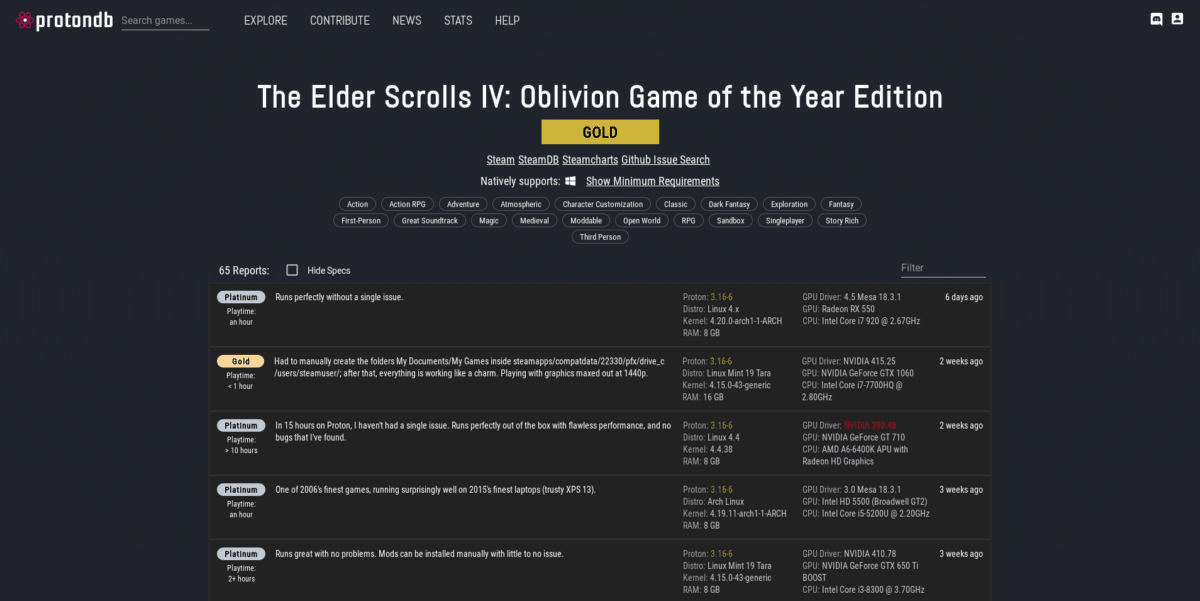
עם זאת, הדברים לא תמיד עוברים בצורה חלקה 100%הזמן. הצהרה זו נכונה במיוחד לגבי SteamPlay, מכיוון שהיא טכנולוגיה חדשה ועדיין מועדת לבעיות. אם אתה נתקל בבעיות ב משחק ב- Oblivion עם SteamPlay, עשה לעצמך טובה וקרא את דף ProtonDB עליו. תוכלו לראות הערות משתמשים אחרות ותוכלו להשתמש בהן כמשאב כדי להבטיח שהמשחק שלכם יפעל נכון.













הערות